こんにちは、けいたろー通信のカクタケイ(@kakutakei)です。
最近、知人にオススメされて原神をプレイし始めました。ガッツリプレイするにはデスクトップPCを使うんですが、もっと手軽にプレイするためにiOS版をメインにしています。
とはいえ、ボクの持っているiPadは、iPad mini(第6世代)を除くと2020年モデルのiPad Proと少し古め。A12Zチップでは原神は中くらいのスペックでしか快適には動作せず、少しモヤっとした気持ちを持ったままプレイしていました。

楽しいんだけどなんかしっくりこない……。
Amazonを眺めていたところ、偶然iPad Air(第5世代)のポイント還元率が24%と破格になっていることに気づき、ノリと勢いで導入することにしました。

iPad Air(第5世代)はMacBookにも使われているM1チップを採用したハイスペックなタブレット。
「原神が快適にプレイできればそれでいい」くらいの期待値で購入しましたが、実際に使い始めてみると「10.9インチ+ハイスペック」の使いやすさは格別。
そろそろモデルチェンジする噂もありますが、その実力はまだまだ一線級。安価に購入できたこともあり、買ってよかったなと強く感じています。

初めてiPadを買う人にもいままで違うサイズのiPadを愛用してきた人にも全力でおすすめできる優秀な製品でした。
というわけで今回はApple iPad Air(第5世代)の魅力や使ってみて感じたことについて紹介していきます。
iPad Air(第5世代)のスペック・第4世代との違い
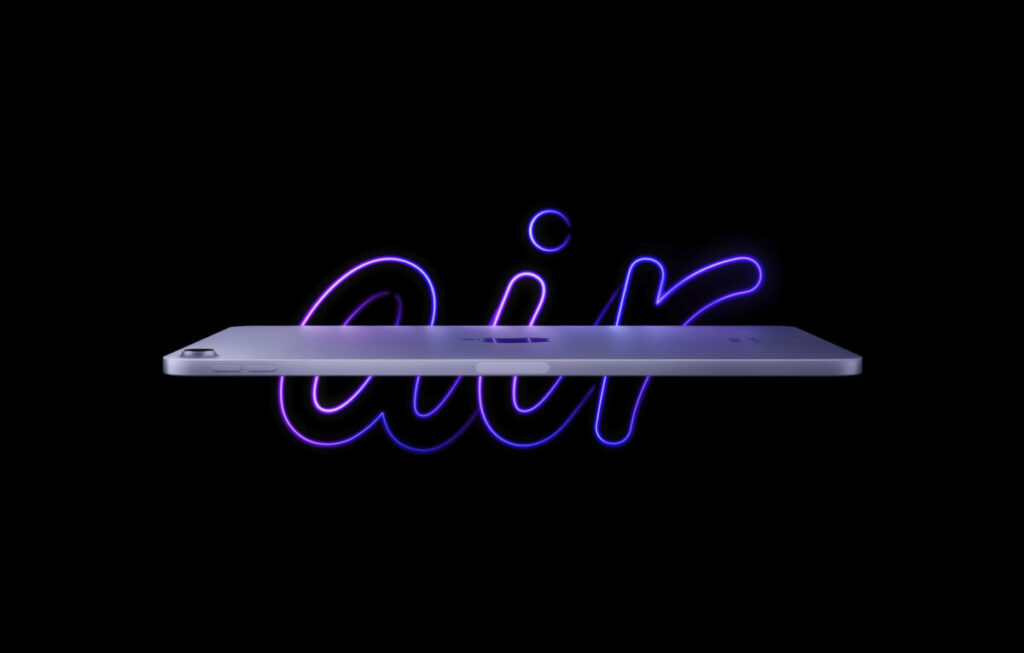
iPad Air(第5世代)を検討するのにあたって気になるのは、先代iPad Air(第4世代)との差。両世代のスペックを比較してみます。
| iPad Air 第5世代 | iPad Air 第4世代 | |
|---|---|---|
| ディスプレイ | 10.9インチ | 10.9インチ |
| ディスプレイ解像度 | 2,360 × 1,640(264ppi) | 2,360 × 1,640(264ppi) |
| チップ | M1チップ 8コアCPU 8コアGPU | A14 Bionicチップ 6コアCPU 4コアGPU |
| アウトカメラ | 12MP広角カメラ | 12MP広角カメラ |
| インカメラ | 12MP超広角カメラ | 7MP FaceTime HDカメラ |
| コネクタ | USB-Cコネクタ | USB-Cコネクタ |
| 容量 | 64GB 256GB | 64GB 256GB |
| サイズ 高さ × 幅 × 厚み(mm) | 247.6 × 178.5 × 6.1 mm | 247.6 × 178.5 × 6.1 mm |
| 重量 | Wi-Fiモデル:461g Cellularモデル:462g | Wi-Fiモデル:458g Cellularモデル:460g |
| バッテリー持続時間 | 最大10時間 | 最大10時間 |
| セキュリティ | Touch ID | Touch ID |
| 価格 (2023年3月現在) | Wi-Fiモデル:92,800円〜 Cellularモデル:116,800円〜 | 販売終了 |
| 発売年月日 | 2022年3月18日 | 2020年10月23日 |
iPad Air(第5世代)は第4世代からのマイナーチェンジモデルとなっており、基本的なデザインやサイズなどの外観はほとんど変わっていません。カラーバリエーションが変化したくらいなので、よほどApple好きな人でない限り、気づくのは難しいかも。
ですが性能面では大きく進化しており、iPhoneに搭載されているA14 BionicからMacBook Air/Proに搭載されているM1へと変わったことで、大幅にスペックアップしています。ちなみに、非公表ながら第4世代のメモリは4GBと言われていましたが、第5世代ではメモリが8GBに倍増しました。
スペックアップしたのでバッテリーが気になるところですが、公称値は最大10時間から変化なし。軽く使うなら2〜3日に1回充電するくらいで大丈夫そうです。
ディスプレイは第4世代から変化はなく、引き続き10.9インチのLiquid Retina Displayを搭載。広色域(DCI-P3)に対応しているのも変わりません。
インカメラは12MPの超広角カメラへとアップデート。被写体が動いても画面の中央を維持し続けるセンターフレーム機能にも対応したため、Web会議でもそのまま使えるスペックです。
セキュリティは引き続きトップボタン一体型のTouch IDを採用。指を添えるだけですぐにロックが解除されるスピード感も変わらず。
価格はWi-Fi・64GBモデルで92,800円となかなかの金額。第4世代に比べて高くなった印象がありますが、これは2022年7月の円安による為替調整が大きな原因。販売開始時では5,000円ほどの値上げでしたが、今の価格で比べると2万円以上の価格差になっています。
ベンチマークスコアからはM1チップの強さを感じられる
GeekBench6を使ってiPad Air(第5世代)・iPad Air(第4世代)・iPad mini(第6世代)の性能を確認してみたところ、iPad Air(第5世代)の強さを感じられる結果になりました。

M1チップ、MacBookに搭載されているだけあってかなりの高性能ですね。
| iPad Air 第5世代 | iPad Air 第4世代 | iPad mini 第6世代 | |
|---|---|---|---|
| チップ | M1チップ 8コアCPU 8コアGPU | A14 Bionicチップ 6コアCPU 4コアGPU | A15 Bionicチップ 6コアCPU 5コアGPU |
| CPU Single-Core | 2252 | 2089 | 2139 |
| CPU Multi-Core | 8209 | 4963 | 5411 |
| Compute (GPU) | 32205 | 16539 | 19515 |
iPad Air(第5世代)に搭載されているM1チップは、MacBookに使われていることもあってかなりの高性能。
iPad Air(第4世代)と比べてみると、シングルコアは1.1倍、マルチコアは1.6倍、GPUは2倍と順当なスペックアップ。GPUのスペック変化が大きく、動画編集や3Dゲームなどの用途では、先代を大きく上回る快適さが得られます。
もし第4世代を使っていて「もうちょっと快適に動けばいいのに……」と感じていたアプリがあれば、第5世代に買い換えるだけでメリットを感じられるはずです。

M1チップの性能がいいのは事実なんですが、軽く使うだけなら全く活かせないほど強烈です。

また、ひとまわり小さなiPad mini(第6世代)と比べてみると、シングルコアは同等レベルながらマルチコアは1.5倍、GPUは1.7倍近く。
約1年間iPad mini 6を愛用していますが性能不足を感じたことは全くなく、たまに原神などの3Dゲームをプレイする際にグラフィック設定を下げて快適さを担保していたくらい。
ブラウザで調べ物をしたり、YouTubeを見たり、Office系アプリを使ったりという一般的な用途ならiPad Air(第5世代)ではオーバースペックで持て余す可能性が高く、あえてiPad Air(第4世代)の中古を購入するのも視野に入ってきます。

軽い作業をするだけなら第4世代の中古、重い作業をするなら第5世代を買えば間違いなしです。
iPad Air(第5世代)のカラバリと外観
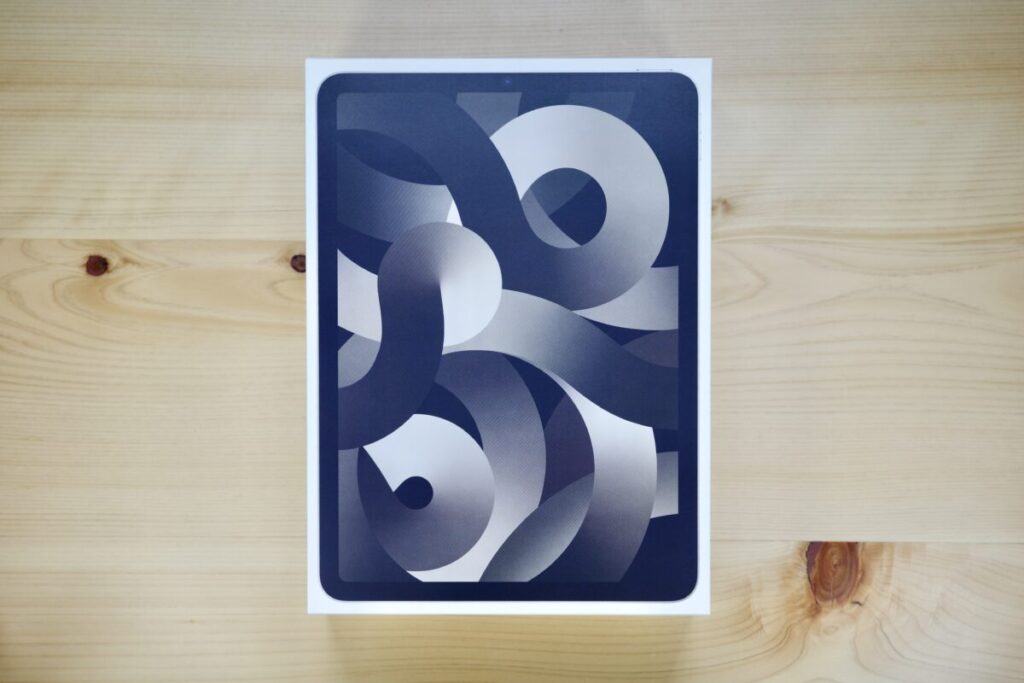
それではiPad Air(第5世代)を開封しながら、外観をチェックしていきます。

今回購入したのはスターライト。カラーバリエーションは全5色、スペースグレイ・スターライト・ピンク・パープル・ブルーとなっており、どれも淡い色合いでカジュアルな印象なのが特徴です。

内容物はiPad Air本体・充電器・USB-C 充電ケーブル(1m)とリーフレット類。いつもながらのAppleロゴのシールも入っていました。ケーブルは付属品でも十分ですが、CIO 柔らかいシリコンケーブルを別途購入すると、絡まらずにストレスフリーで使えるのでおすすめ。


充電器は20W出力なので、普通に使うなら十分なスピード。ですがiPad Airは最大30Wまで受け付けてくれるので、持ち運びなどが多ければ「よりコンパクト+高出力」な充電器を用意するべき。


本体のフィルムを剥がして全体像を確認。iPhoneと同様のスクエアなデザインを採用しており、統一感が高め。新鮮味は無くなってきていますが、細部まで違和感のないデザインなのはさすがですね。
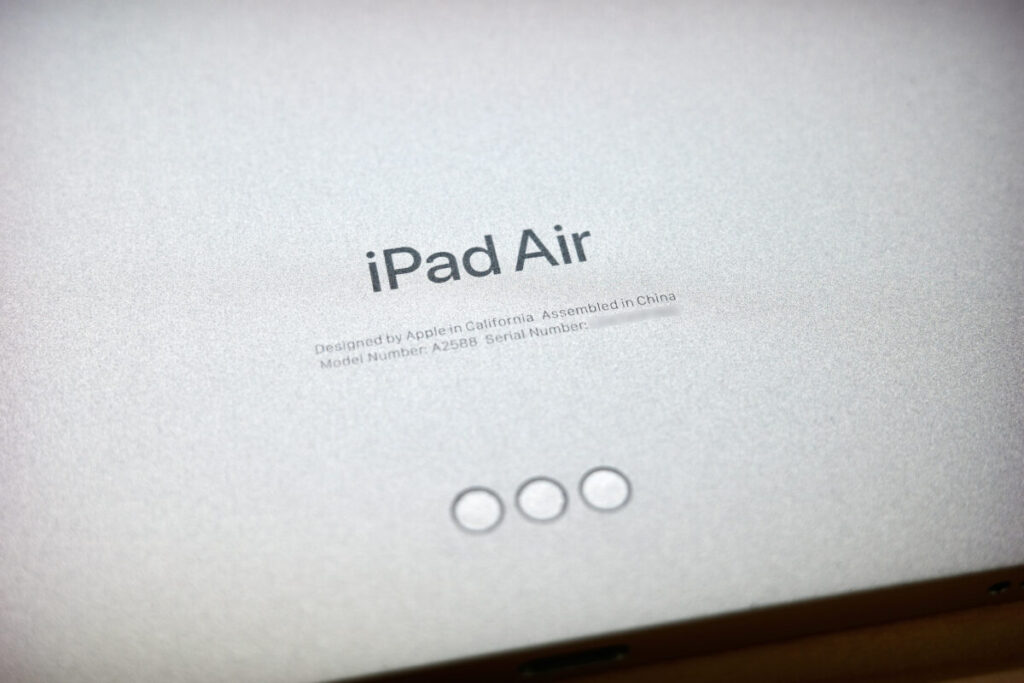

スターライトの本体色は薄めのシャンパンゴールドといった色味で上品な印象。表面のマット感も細かく、ギラつきのない繊細なボディカラーになっています。指紋も残りづらく、ケースなしで使っていても気にならないのがGood。

本体底面には、USB-C端子とスピーカーがレイアウト。iPhoneとケーブルが流用できないのはネックですが、それでもやはりUSB-Cのほうが使い勝手が良いのでここは嬉しいポイントです。
イヤホンジャックはないため、音ゲーなどのために有線イヤホンを使うには、USB-C – 3.5mm ヘッドフォンジャックアダプタなどが必要です。

USB-C端子が埋まってしまうので、充電しながらの使用はできないので要注意です。

本体の右上付近には、Touch ID搭載のトップボタンと音量ボタンがレイアウト。音量ボタンは本体の向きによって+と−が入れ替わる仕様になっています。
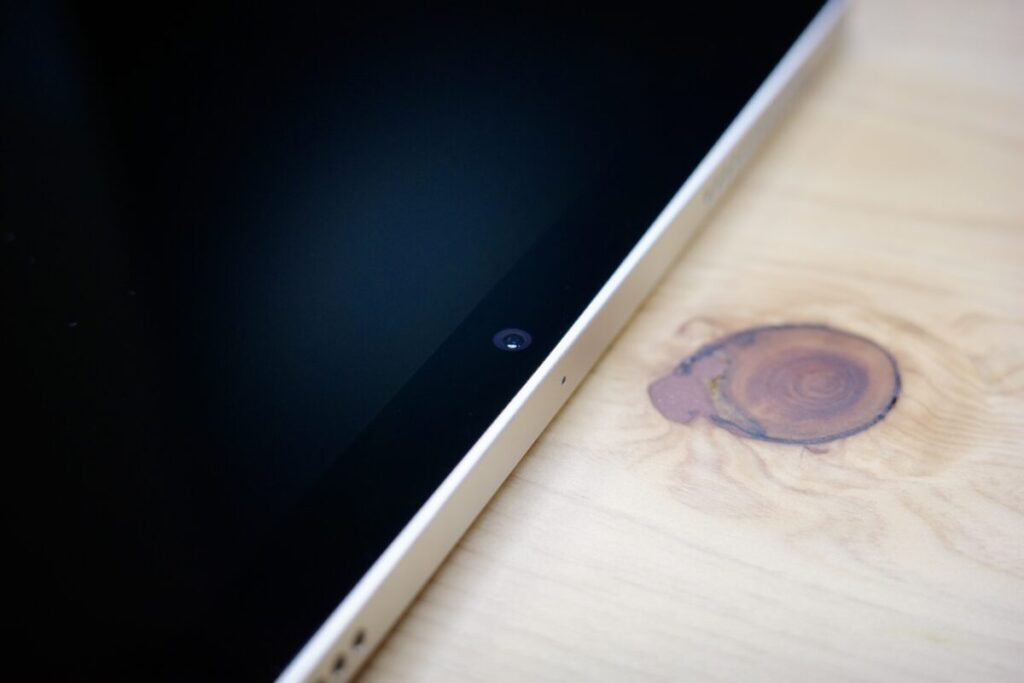
最上部にはインカメラとマイクがレイアウト。iPad AirのみでWeb会議に出られるので、フリーランスや個人事業主、学生の人などには便利な仕様です。
縦向きが基本なのでデスクなどに横置きするとカメラの位置が左右に偏りますが、超広角カメラ+センターフレーム機能が搭載されているので問題なし。

カメラは12MPの単眼カメラを採用。書類のスキャンやQRコードの読み込みなどの事務作業に使うだけなら十分なスペックです。

スターライトの色味をiPad mini(第6世代)と比較してみました。左がiPad mini(第6世代)、右がiPad Air(第5世代)です。
2つを並べて確認してみると、どちらも色はほとんど同じ。ごくわずかに右側のiPad Air(第5世代)のほうが明るくも見えますが、おそらくほぼ誤差のレベル。
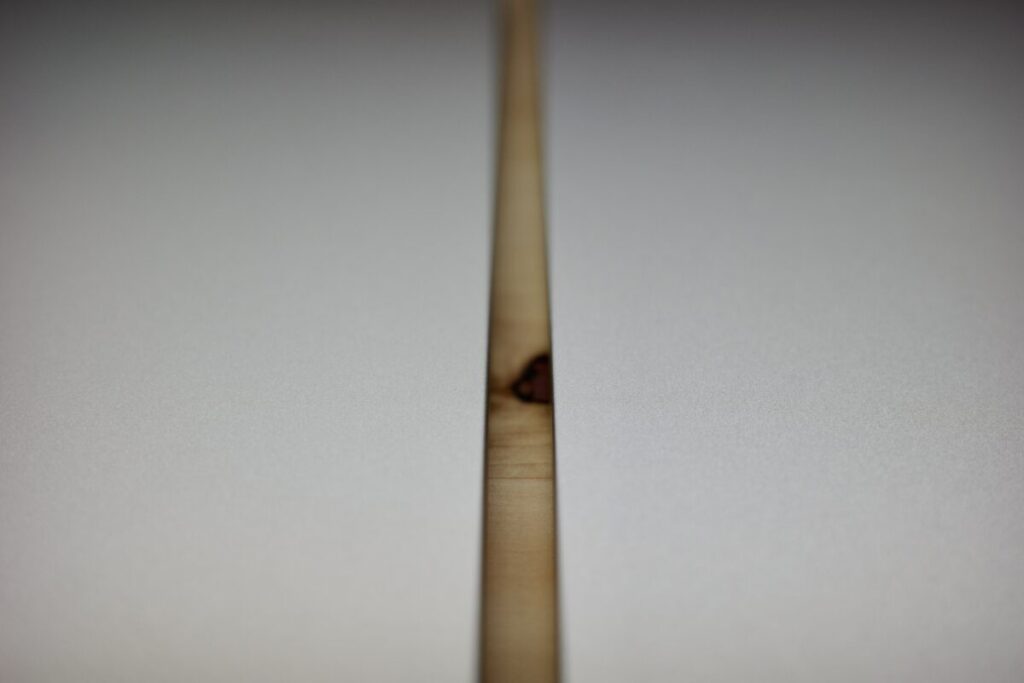
近づいて確認してみましたが、やはり差はほとんど感じられません。しいて言えば、iPad Air(第5世代)のほうが表面のザラザラ感が強く見えますが、触り心地ではかわらず、どちらもすべすべでサラッとしたタッチでした。
iPad Air(第5世代)のレビュー
つづいて、iPad Air(第5世代)を実際に使ってみて感じたことについて紹介します。
タップできる見出し
This is 最高にちょうどいいサイズ感
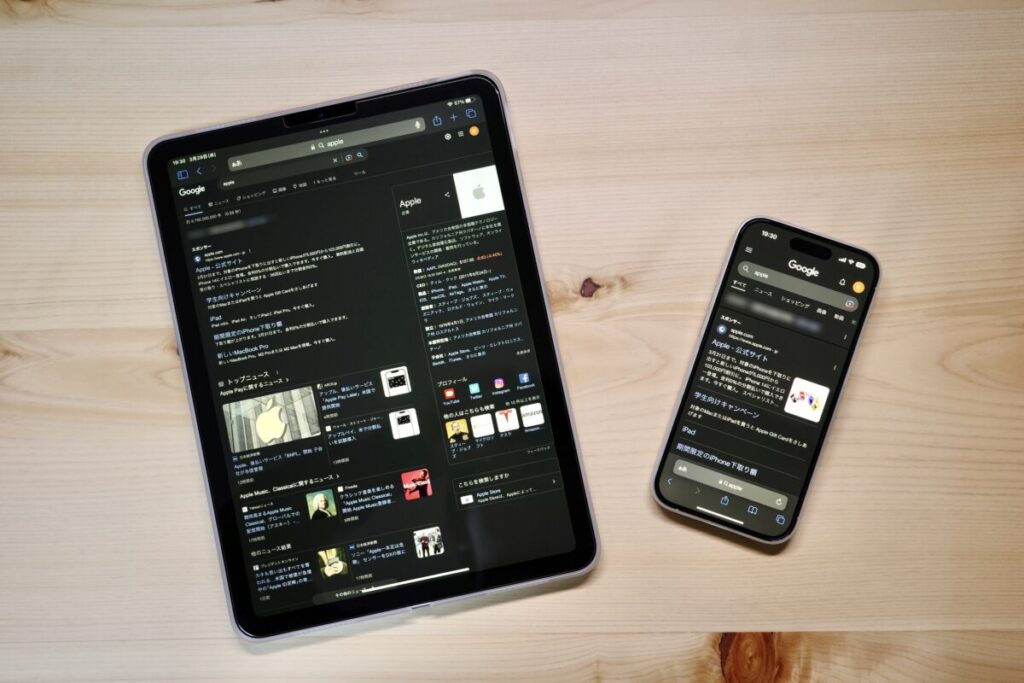
iPad Air(第5世代)は「タブレットといえば」という10.9インチサイズ。大きすぎず小さすぎず、タブレット端末の恩恵をしっかりと感じられるサイズ感です。
iPadシリーズには8.3インチのminiや12.9インチのProもありますが、持ち運びに特化しているかわりに小さかったり、据え置きでクリエイティブ作業に特化しているかわりに大きかったりと、初めてのタブレットにするのはちょっとクセが強め。

miniやProの極端なサイズ感には特化した使いやすさもあるので、タブレットが生活にカチッとハマった時には試してみるのもアリ。どのサイズにも使いやすさがありますよ。
10.9インチはそれらの長所短所がないかわり、手で持っても机に置いても使いやすいサイズ感で、大型化しつつある昨今のスマホとの差を享受しやすいのもポイント。ボクがもし「どれか1サイズだけiPadを選ぶなら」となれば、間違いなく10.9インチのiPad Airを選びます。
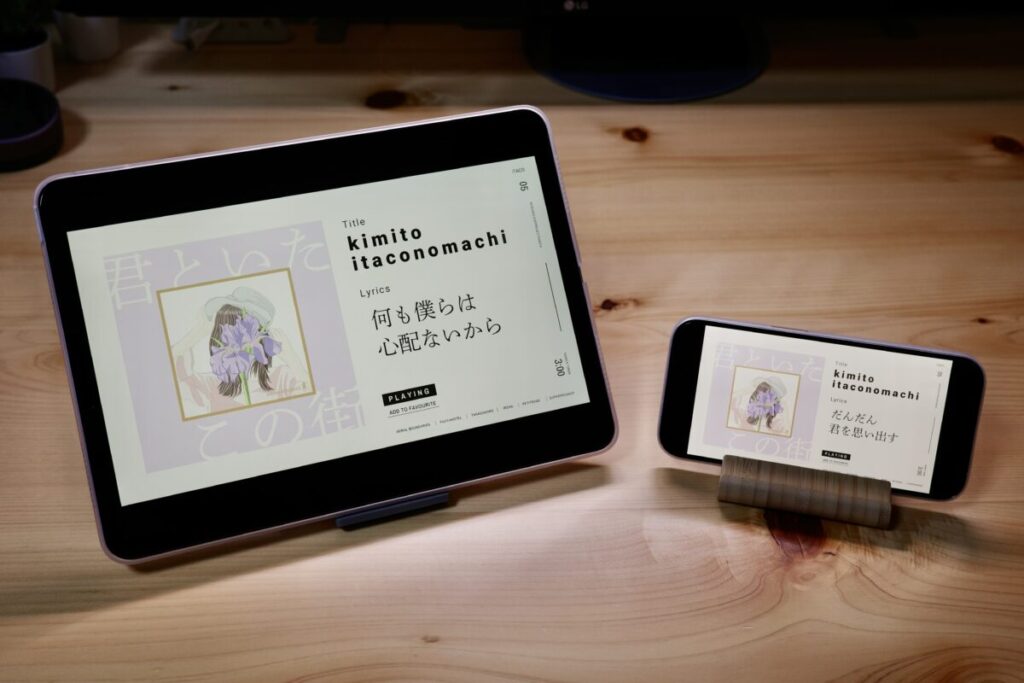
映画や動画を見れば、目の前に広がる大画面のおかげで臨場感は抜群。スマホの小さな画面とは異なり、凝視せずともリラックスした姿勢で見られるのもGood。
また、Kindle Unlimitedで雑誌を見るのも快適で、固定レイアウトのコンテンツもほぼ拡大なしで読めることから、本物の雑誌を見ているのとあまり変わらない感覚で使えます。
Blutoothキーボードを繋げば、コンパクトなパソコンにも早変わり。大学の講義中にノートを取るのにも使えますし、持ち運びやすいのでカフェに出かけてコーヒーを飲みながら軽く仕事したりなんてこともできます。
総じてどんなシーンでも使い勝手が良く、生活に馴染みやすいのがiPad Air(第5世代)のサイズ感の魅力。iPad mini(第6世代)の軽さに魅了され続けたここ1年でしたが、改めて10.9インチを触ってみると、「サイズ感のちょうど良さ」を如実に感じることになりました。
スピーカーは2スピーカー仕様、音楽も動画もステレオで楽しめる
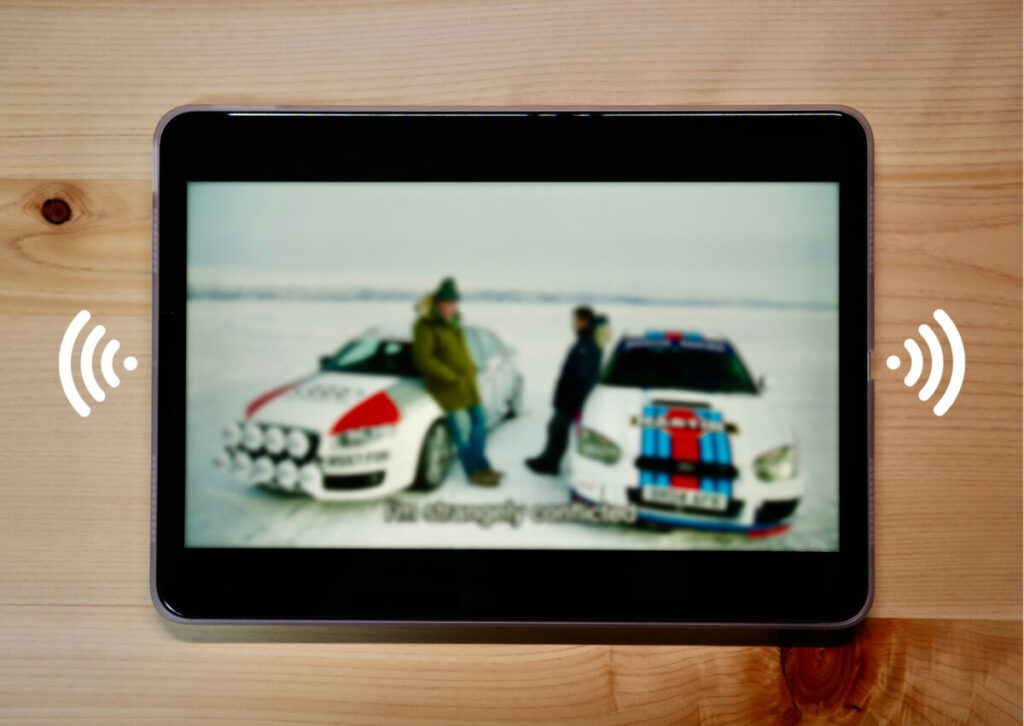
iPad Air(第5世代)のサウンドは意外と悪くなく、Amazonプライム・ビデオで動画を見たり、BGMとして音楽を流したりするくらいなら十二分に活躍してくれます。
ぼわっとこもったように聞こえることはなく、ボーカルもはっきりと聞き取れるのサウンドが印象的。ただやはり低音や音の分離が少し弱めで、厚みのある音の出せないタブレット端末の弱さは残っていると感じました。
スピーカーは上下に1つずつの2スピーカー仕様。横向きにした際にステレオになるため、動画や音楽を楽しむ時は横向きにしてつかうのがおすすめです。
ディスプレイはいつも通りの高品質
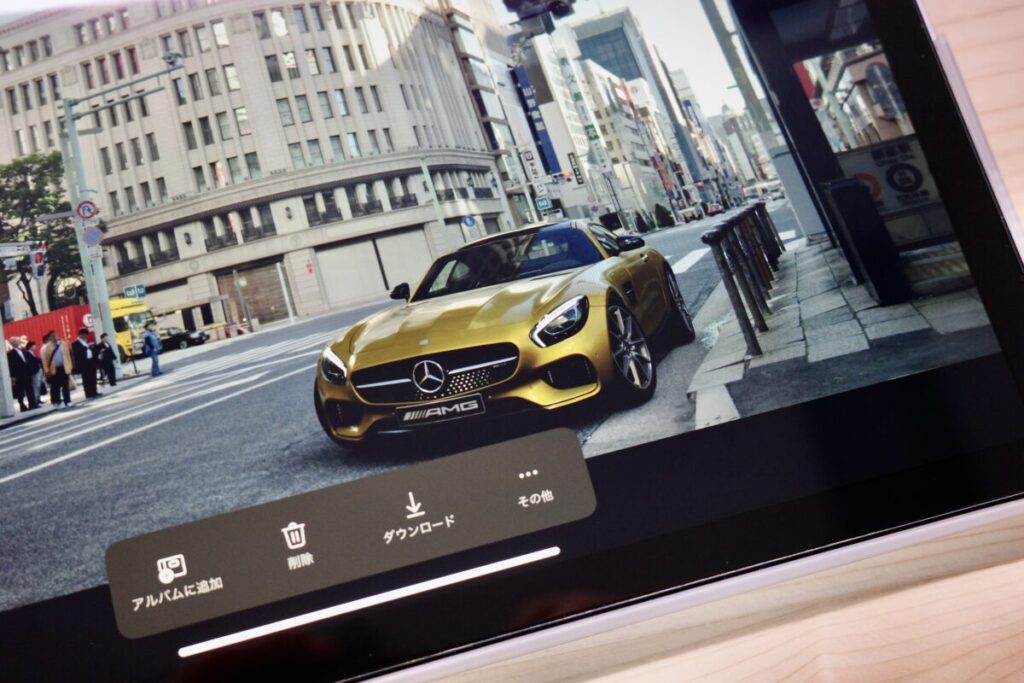
iPad Air(第5世代)のディスプレイはいつものことながら高品質。広色域(P3)に対応していて色がしっかりと表現される上に画面サイズも11インチと大きいため、ディテールの確認も容易。カメラ愛好家の人が持ち歩いて、撮影したその場で現像したりという用途にも対応できるほどのクオリティです。
また、表面のガラスとディスプレイがピッタリとくっついているフルラミネーションディスプレイも採用しているので光が反射しづらく、屋外で写真の確認にも使えるのが嬉しいところです。
基本的なディスプレイとしての性能はiPad Proと同様のスペックを持っていますが、唯一ProMotionテクノロジーには非対応。リフレッシュレートは最大60Hzとなっています。
とはいえ、Amazonプライム・ビデオをはじめとする動画は最大60fpsが基本なので、全くストレスなく、なめらかな動画を楽しめます。
しいていえば、ProMotionに対応していたら一部のゲームを120fpsでプレイすることもできますが、負荷が高くバッテリー消費量も激増するうえ、120fpsに張りついて動作することもないため、実質的なメリットはほとんどなし。
表示の美しさと実用面で不満のでない60Hzを両立しているため、バランスが良く高品質なディスプレイだと感じました。

後述しますが、もしお絵描きメインならiPad Proにした方がいいかもしれません。
性能は上々、バッテリーもちも期待通り

iPad Air(第5世代)のバッテリー持続時間は最大10時間。メイン端末として朝から晩までフル活用するならギリギリ1日、サブ端末として時々使うなら2〜4日は持つため、バッテリー持ちの悪さを感じることはありませんでした。
作業や動画を見たりと様々な使い方をしても1日近く持つバッテリーに驚きましたが、唯一、ゲームに使った場合、ヘビー級と名高い原神を設定「高」でプレイしたところ、4時間ほどでバッテリーがなくなってしまう結果になりました。
発熱も多く、手で持てないほどではありませんが普段はここまでならないなという温度まで上昇して行きましたが、サーマルスロットリング(熱による性能低下)もみられず、終始快適なまま動作を続けていました。
A12Zを搭載したiPad ProやA15を搭載したiPad miniでは中設定でも同じくらいだったことを考えると、iPad Air(第5世代)では設定を下げることでさらに長時間のプレイも可能ということになり、あらためてM1チップの性能と電力効率の強さを感じられました。

最新の3Dゲームをグラフィック設定「高」で4時間プレイできるのは素直に驚きです。
もしバッテリー持続時間が気になってしまう場合でも、30Wの急速充電に対応しているので、コンパクトな充電器か高出力に対応したモバイルバッテリーを持ち運べば問題なし。
CIO SMARTCOBY Pro Plugというモバイルバッテリーを使えば、コンセントのないところでも30Wの急速充電ができるので、どこでも遊べるゲーム機としてセットで持ち運ぶのもアリですね。
容量は256GB推奨、64GBでは不足しそう
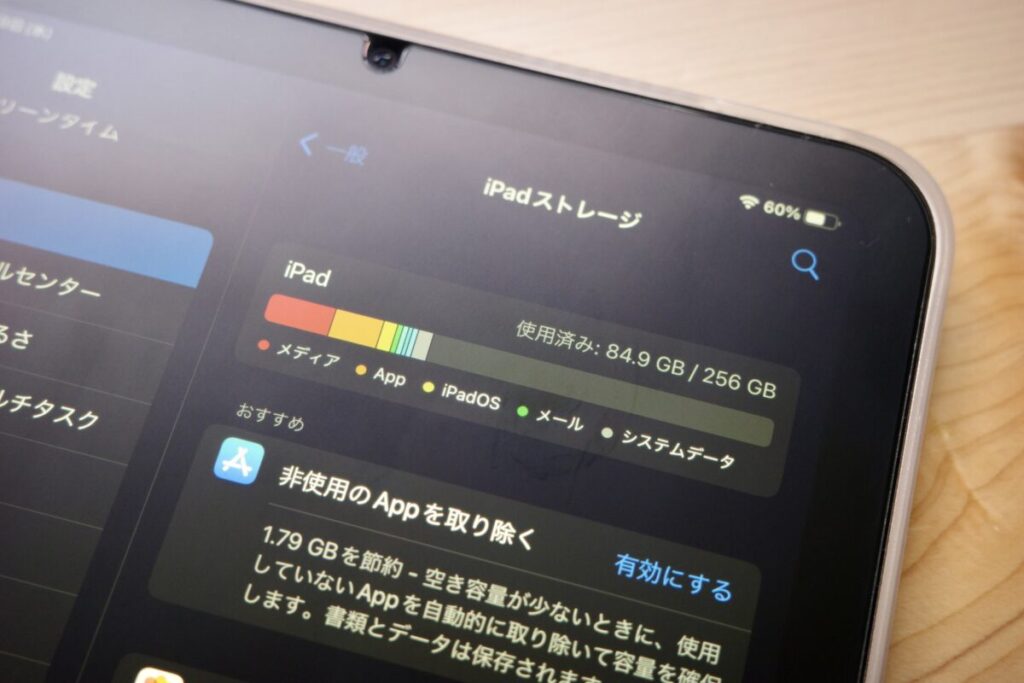
iPad Air(第5世代)には64GBと256GBの2種類の容量が用意されていますが、購入するなら256GBがベター。今回ボクが購入したのも256GBモデルです。
iPadOSの容量が約10GBほどあるので、64GBモデルでは自由に使えるのは実質50GBほどしかなく、アプリやデータをお構いなしに詰め込むと容量不足になる可能性が高いのがネック。
なので64GBモデルを使いこなすなら、データはなるべくクラウド上に預けた上で、アプリは使用頻度の高いものだけに厳選するなどの工夫が必要になってきます。
ですが256GBモデルではOS部分を除いてもまだ240GB以上あるため、写真でも動画でもゲームでも思いっきり詰めこんでも問題なし。エンタメ用途だけでなくクリエイティブ用途でも使うなら、大容量のほうが使い勝手が良くなります。
せっかく高性能なM1チップが搭載されているので、ストレージ容量で使い方を制限してしまうのは本末転倒。できればフル活用するために余裕のあるストレージ容量を選んでおく方が無難だと感じます。
ただ、大は小を兼ねるといえども価格差は24,000円と大きめ。アプリを絞ったりと使いこなせる自信があれば、あえて64GBで購入し、差額分はUSB-C接続の外付けSSDなどを購入するのもアリ。
ベースモデルが128GBなら「それで十分」と言えるんですが、現状は64GBしかないため、ここは次期モデルで改善してもらいたいところです。
- Wi-Fiモデル
- 64GB:92,800円
- 256GB:116,800円(64GB +24,000円)
- Wi-Fi + Cellularモデル
- 64GB:116,800円
- 256GB:140,800円(64GB +24,000円)

ただ、外付けSSDを使うと荷物が増えてしまったり管理が面倒になるので、個人的には256GBを選ぶ方が無難だと感じます。
Touch IDはスピーディで使いやすい
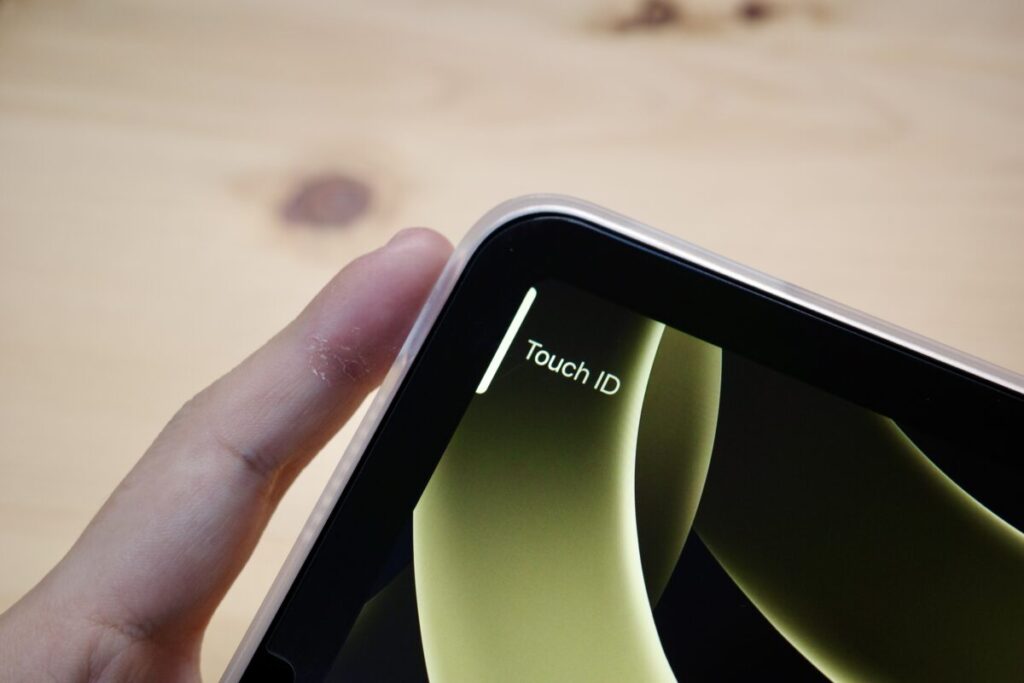
iPad Air(第5世代)はトップボタン一体型のTouch IDを搭載。縦持ち・横持ちによってはトップボタンに触れやすい手が変わるので、右手・左手ともに指紋を登録しておくと便利でした。
認証スピードは指を添えたら一瞬。サッと触れるだけでロック解除でき、流れるように使い始められます。外出先などでバッグから取り出したりする際や花粉症などでマスクを外したくない際には大活躍でした。
ただ、Touch IDは指を添えるだけでロック解除が可能なので使い勝手は上々なんですが、Face IDでのロック解除を経験したことのある身としては、「どっちも採用していてほしかったな」と思うのが本心です。
自宅や会社のデスクなどのパーソナルスペースで腰を据えて使いたい時にはFace IDのほうがラクで、画面を1回タップしたらすぐにFace IDが認証。指を添えたりすることなく即座にロック解除されるので、ロックをかけていないかのように使えるのが便利なんです。

Face IDが使えるからiPad Proを買う!とはなりませんが、どちらもあるともっと便利になりそうです。
セルラーモデルの必要はなし、Wi-Fiモデルで十分
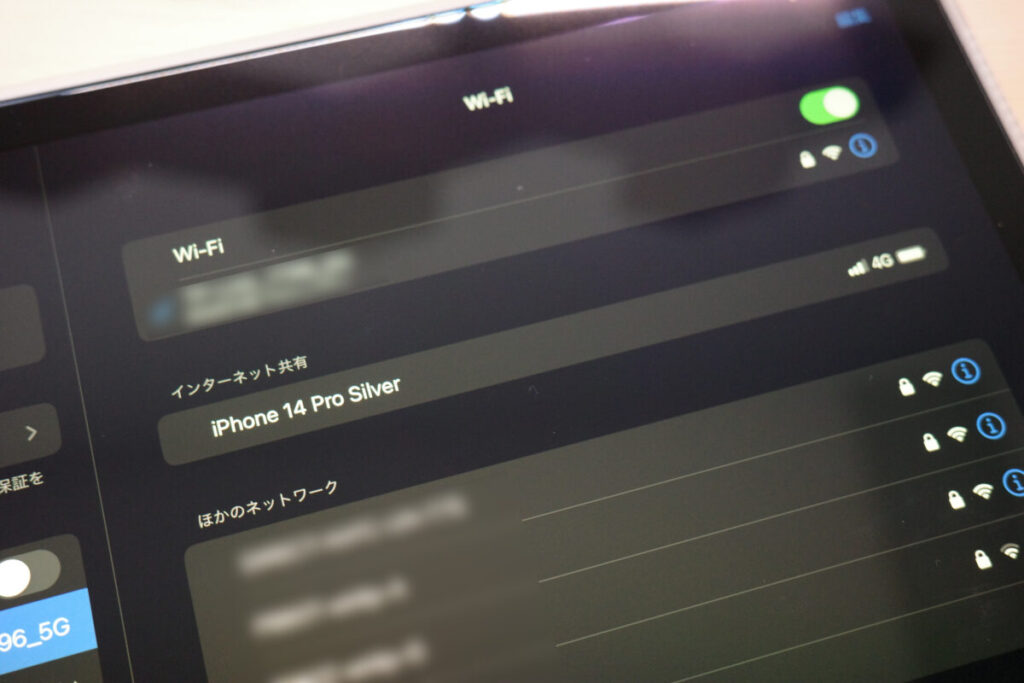
iPad Air(第5世代)はiPhoneのように単体で通信できるセルラーモデルもラインナップされていますが、基本的にはWi-Fiモデルで十分だなと感じています。
10.9インチサイズということもあり両手で持つことが多く、椅子にもたれながら調べ物をしたり、机に置いたまま動画を見たりと、ゆったりと使うことが多いんです。
なのでセルラーを使わずともiPhoneのインターネット共有を使えば十分で、それくらいの準備ができるシーンがとても多かったんです。

たとえば電車などでも、30分くらい乗る予定のときは出しやすかったですが、10分ほどだとスマホで済ませた方がいいなと思ったりしました。
逆に、iPad mini(第6世代)ではセルラーモデルを購入した方が便利だと感じていたりもします。コンパクトさゆえに気軽に取り出しやすく、旅行先で地図を見たり、電車で本を読んだりと、テザリングを使うのが面倒だなというシーンが多かったんです。
もちろん、iPad Air(第5世代)でもセルラー通信は「あればあるなりに便利」なので、Apple Magic Keyboardやロジクール Combo Touchなどの外付けキーボードを組み合わせることで、どこでも使えるコンピューターへと進化。
営業職やノマドワーカーなどで移動しながら仕事することが多い場合なら、セルラーモデルを選ぶのもアリだと感じました。
ステージマネージャを使えばもはやパソコンそのもの
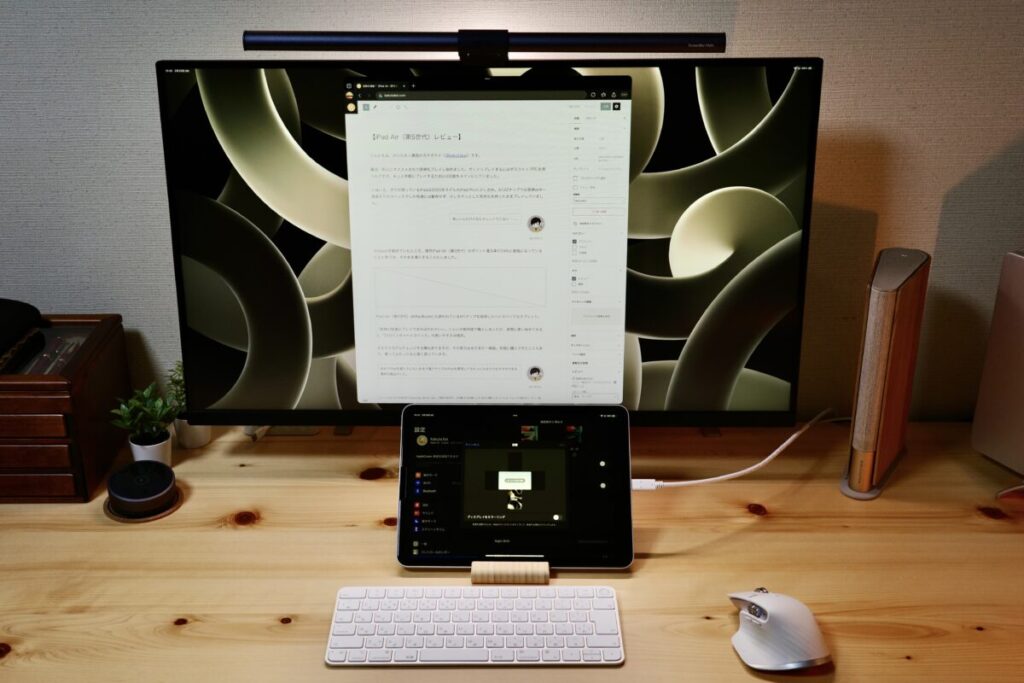
iPad Air(第5世代)はM1チップを採用しているので、ステージマネージャを利用した外部ディスプレイへの出力が可能に。今までのiPadはミラーリングしかできませんでしたが、ついに作業領域を拡張できるようになりました。
外部ディスプレイ・キーボード・マウスの3つの用意が必要になりますが、その使用感はほぼパソコンのようで快適そのもの。デスクトップにファイルを置いたりできないものの、大画面を活かしてアプリを並べてのマルチタスクがしやすくなりました。
特に、HUAWEI MateViewやLG 32UQ750-WなどのUSB-C接続の外部ディスプレイを使うと、ケーブル1本で映像出力+充電ができるので、一昔前だったら必要だったアダプタなどの外部機器は全く必要なく、シンプルにつなげるのも嬉しいところです。
いままでのiPadは「大きくなったiPhone」という立ち位置からはどうしても離れられず、「タブレットはスマホやパソコンがあればいらない」といった意見があったのも事実。
ですがこれからは、「気軽に持ち運べるハイスペックかつロングライフなパソコン」という立ち位置にもなったため、アプリで十分に代用ができる簡単な事務作業などならiPadだけで仕事するのもお手のものになりそうです。
iPad Air(第5世代)とiPad Pro 11インチのどっちを買うべきか
サイズや見た目はほとんど同じながらも大きく違うiPad Air(第5世代)とiPad Pro 11インチ(第4世代)。そのどちらを買うべきか悩んでいる人に向けて、選び方を解説します。
| iPad Air 第5世代 | iPad Pro 11 第4世代 | |
|---|---|---|
| ディスプレイ | 10.9インチ | 11インチ ProMotionテクノロジー |
| ディスプレイ解像度 | 2,360 × 1,640(264ppi) | 2,388 × 1,668(264ppi) |
| チップ | M1チップ 8コアCPU 8コアGPU | M2チップ 8コアCPU 10コアGPU |
| アウトカメラ | 12MP広角カメラ | 12MP広角カメラ 10MP超広角カメラ LiDARスキャナ |
| インカメラ | 12MP超広角カメラ | TrueDepthカメラ (12MP超広角) |
| コネクタ | USB-Cコネクタ | Thunderbolt / USB 4対応の USB-Cコネクタ |
| 容量 | 64GB 256GB | 128GB 256GB 512GB 1TB 2TB |
| サイズ 高さ × 幅 × 厚み(mm) | 247.6 × 178.5 × 6.1 mm | 247.6 × 178.5 × 5.9 mm |
| 重量 | Wi-Fiモデル:461g Cellularモデル:462g | Wi-Fiモデル:466g Cellularモデル:468g |
| バッテリー持続時間 | 最大10時間 | 最大10時間 |
| セキュリティ | Touch ID | Face ID |
| 価格 (2023年3月現在) | Wi-Fiモデル:92,800円〜 Cellularモデル:116,800円〜 | Wi-Fiモデル:124,800円〜 Cellularモデル:148,800円〜 |
| 発売年月日 | 2022年3月18日 | 2022年10月26日 |
いきなり価格についての話になってしまいますが、iPad Air(第5世代)とiPad Pro 11インチ(第4世代)の価格差は、ベースモデル比で32,000円。同じ容量で揃えて比較すると、24,000円もiPad Proのほうが高い設定になっています。
基本的な性能面ではiPad Air(第5世代)のM1チップで十分で、使い心地ではまったく不満にならない優秀なクオリティなのは上記レビューで解説した通りです。
なので、9割の人にはiPad Air(第5世代)で十分なんですが、もし以下の理由に1つでも当てはまるならiPad Pro 11インチ(第4世代)を検討するのもアリです。
- Apple Pencilを用いたお絵描きメインで使う
- CADソフトや動画編集などのクリエイティブなソフトを使う
- パソコンを持たず、なんでもできるメインマシンとして使う
上記の理由でiPadを検討している場合、iPad Pro 11インチ(第4世代)で強化されているディスプレイ・チップ・ストレージ容量による使用感の違いが如実に感じられる可能性が高いです。
特に差が出るのがApple Pencilを使う場合。iPad Pro 11インチ(第4世代)の120Hzのディスプレイではペンシルの遅延が少なくなっているだけでなく、ペンタブレットと同様のホバー機能にも対応しているため、今まで液タブで絵を描いていた人でも難なく乗り換えできるようになっています。
ほかにも、スペックが高く重いアプリでも難なくこなせたり、最大2TBのストレージのおかげでRAWデータや動画データも対応できる懐の広さがあるので、クリエイティブな使い方を考えているならiPad Pro 11インチ(第4世代)のほうがおすすめです。
iPad Air(第5世代)におすすめのアクセサリー
iPad Air(第5世代)にあわせて使うのにおすすめのアクセサリーを紹介します。
フィルム:ベルモンド モンスターフィルムほか

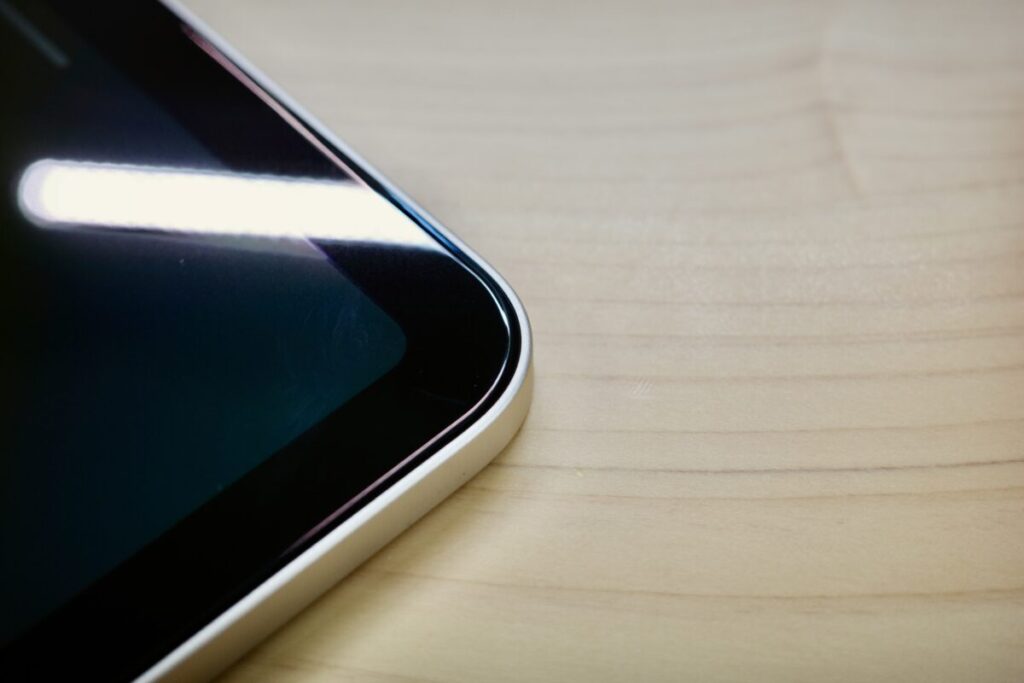
「画面に傷が付いたらイヤだから、なんでもいいんだけどフィルムを貼りたい」という人におすすめなのがベルモンドのモンスターフィルム。ズレ・ホコリ・気泡なくワンタッチで貼り付けができるので、フィルム貼りが苦手な人でも簡単に貼れるようになっています。
もしApple Pencilを使う場合は脱着式のペーパーライクフィルムがおすすめ。ペーパーライクフィルム特有の表面のザラザラ感は動画などを見る際には邪魔になりがちですが、脱着式ならペンシルを使う時だけ装着すればOK。
また、最適なフィルムの選び方についてはこちらの記事で解説しています。
ケース:CASEFINITE THE FROST AIR iPad Air用

片手でも持てるiPad Air(第5世代)の軽さを活かしたいなら、CASEFINITE THE FROST AIRのiPad Air用がおすすめ。
ケースを装着しても感じる重さはあまり変わらないままキズから守れるようになるので、バッグの中にとりあえず放りこんで持ち運ぶなんてラフな使い方もできるようになります。
キーボード・マウス:ロジクール K380 & M750

iPad Air(第5世代)をパソコンのように使いたいと考えているならキーボードやマウスが必要。Apple Magic Keyboardという優秀なアクセサリも用意されていますが4万円ととても高価なので、まずは安価なBluetoothキーボード・マウスを使ってiPadの使い勝手を試してみるべきです。
キーボードにはロジクール K380 マルチデバイス Bluetoothキーボード、マウスはロジクール Signature M750がおすすめ。
どちらも最大3台の機器を登録できるマルチペアリング機能に加えて電池式で長寿命、それでいて低価格なので、お試しでもガッツリ使い込むのもアリ。ボクも使っていますが、どちらもストレスなくつかえて 快適です。
USB-Cハブ:Anker PowerExpand+ 7-in-1 USB-C PD メディアハブ

iPad Air(第5世代)をカメラで撮った写真を確認したり、出張先で外部ディスプレイにつなぐときにあると便利なのがUSB-Cハブ。USB Power Delivery対応のものを選べば、各種機器に繋いだまま充電できるようになり、実用性が大きく向上します。
おすすめはAnkerのPowerExpand+ 7-in-1 USB-C PD メディアハブ。SDカード、Micro SDカード、HDMI、USB-A、USB-Cなどの様々な機器に接続できるので、1つ用意しておけば心強い味方になります。
iPad Air(第5世代)は、驚きのパフォーマンスと使い勝手のよさが魅力のタブレット

iPad Air(第5世代)を半ばノリと勢いで購入しましたが、実際に使ってみるとM1チップのスペックの高さと10.9インチのちょうど良さに驚き。iPad mini(第6世代)を横に置き、メインのタブレット端末として使い始めることになりました。
より上位にiPad Proもありますが、9割以上の人がiPad Airで十分なのでは?と思うほど万能で、むしろできないことを探す方が大変だなという印象です。
中でも驚いたのはステージマネージャによる外部ディスプレイへの拡張で、まるでパソコンのような複数ウィンドウの並列操作も可能になったこと。M1チップのスペックも相成り、普段はiPad Airだけの持ち出しで十分かもと感じています。

初代iPadからずっと使い続けてきましたが、ステージマネージャはiPadの価値を大きく広げた一歩。大きなスマホとはもう言わせません。
今まで以上にグッとパソコンに近づいたiPad Air(第5世代)。タブレットとしてもパソコンとしても便利に使える優秀な1台。学生でも社会人でも、仕事・学業・遊びまでなんでも気持ちよく使えます。
これからiPadかパソコンかを悩んでいる人は、Apple StoreやAmazonからの新品ではなく、コストを抑えてイオシスから中古を買って試してみるのもおすすめ。価格としては256GBで10万円を超える価格となりましたが、Apple製品はリセールが良いので手軽に試しやすいのも嬉しいところです。
以上、カクタケイ(@kakutakei)でした。













